原创钉钉电脑版怎么撤回文件-钉钉电脑版撤回文件的方法
近日有一些小伙伴咨询小编钉钉电脑版怎么撤回文件?下面就为大家带来了钉钉电脑版撤回文件的方法,有需要的小伙伴可以来了解了解哦。
第一步:首先,登录钉钉电脑版。
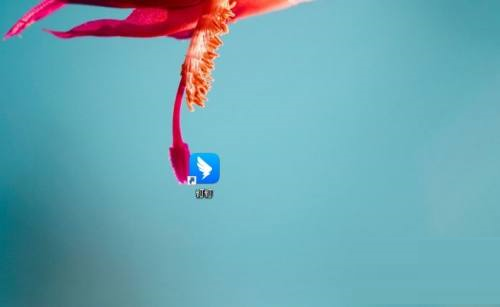
第二步:接着,找到需要撤回的文件,点击选中。

第三步:点击鼠标右键,在菜单页点击“撤回”。
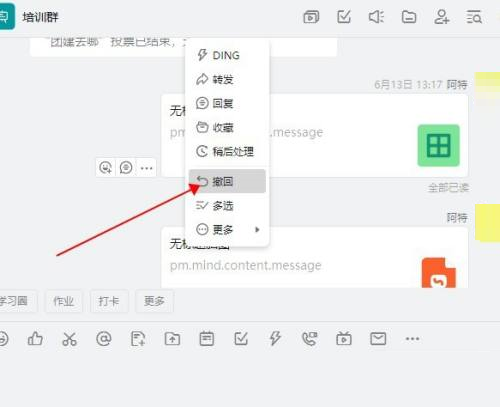
第四步:这样文件就撤回,而且没有时间限制,什么时候的软件都可以点击撤回。
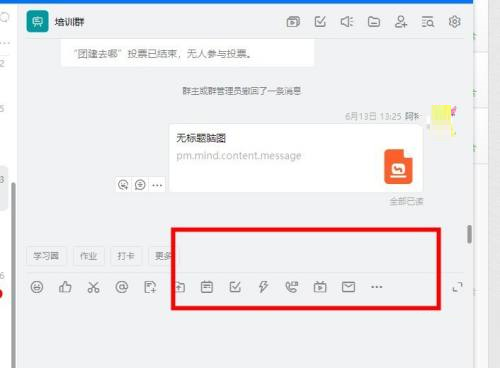
以上就是小编给大家带来的钉钉电脑版怎么撤回文件的全部内容,希望本文内容能帮助到大家!
近日有一些小伙伴咨询小编钉钉电脑版怎么撤回文件?下面就为大家带来了钉钉电脑版撤回文件的方法,有需要的小伙伴可以来了解了解哦。
第一步:首先,登录钉钉电脑版。
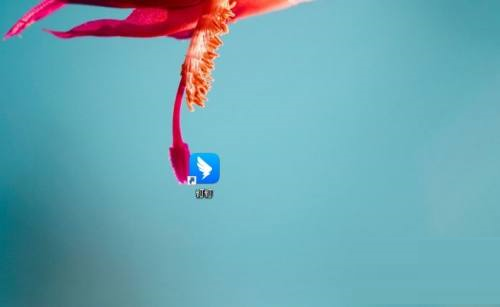
第二步:接着,找到需要撤回的文件,点击选中。

第三步:点击鼠标右键,在菜单页点击“撤回”。
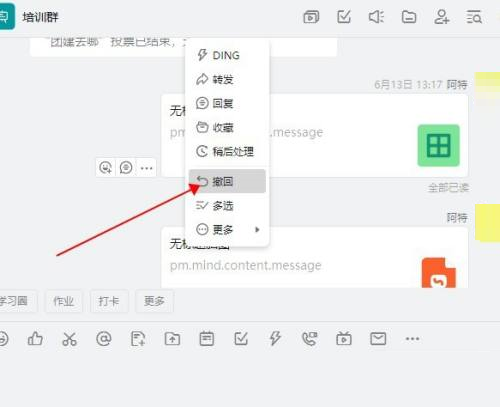
第四步:这样文件就撤回,而且没有时间限制,什么时候的软件都可以点击撤回。
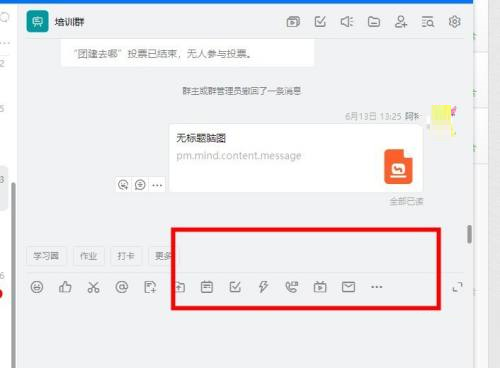
以上就是小编给大家带来的钉钉电脑版怎么撤回文件的全部内容,希望本文内容能帮助到大家!